Shaxda tusmada
OneNote waa codsi qoraal-qaadasho caan ah oo dad badan iyo ganacsiyo u adeegsadaan maaraynta macluumaadka iyo iskaashiga. Mid ka mid ah sifooyinka muhiimka ah ee OneNote ayaa ah awoodda isku-dhafka xogta ee qalabka kala duwan, taas oo u oggolaanaysa isticmaalayaasha inay galaan oo cusbooneysiiyaan qoraaladooda meel kasta.
Si kastaba ha ahaatee, mararka qaarkood isticmaalayaashu waxay la kulmi karaan arrimo OneNote oo aan si sax ah u wada shaqayn. Tani waxay noqon kartaa niyad jab waxayna u horseedi kartaa luminta xogta ama dhibaatooyin kale. Tilmaan-bixiyahan, waxaanu ku baari doonaa sababaha ugu badan ee OneNote aanu isku xidhin qaladka waxaanu ku siin doonaa xalal kaa caawinaya inaad xalliso arinta oo aad hubiso in qoraaladaadu had iyo jeer yihiin kuwo cusub.
Khaladka OneNote ee aan isku xidhin wuxuu ku dhici karaa sababo kala duwan. Waa kuwan sababaha ugu badan ee uu OneNote isu waafajin la'yahay:
- >
- Xiriirka Internetka oo liidata: Mid ka mid ah sababaha ugu badan ee OneNote aanu isku xidhin qaladku waa xidhiidh internet oo liita ama aan degganayn. . Haddii xiriirkaagu daciif yahay, waxaa laga yaabaa inuusan xoog ku filneyn si uu u taageero syncing oo uu keeno qaladku inuu dhaco. Xawaaraha intarneetka oo gaabis ah ama khalkhal ku yimaada shabakada waxay sababi kartaa mashaakilaad isku xidhid.
- Arimaha Server-ka Onenote : Sababta kale ee caanka ah ee OneNote isku xidhid la'aanta qaladku waa arrimaha server-ka. Mararka qaarkood, server-ka OneNote waxa laga yaabaa inuu la kulmo arrimaha wakhtiga dhimista ama dayactirka, taasoo keenaysa dhibaatooyin isku xidhid ah. Haddii seerfarku hoos u dhaco ama aanu si sax ah u shaqayn, waxaa laga yaabaa inaad awoodi waydo inaad isku dhejisoOnedrive
- Riix astaanta OneDrive ee laga helay Taskbarka Dooro "Account" tab.
- Riix "Unlink this PC."
- Xaqiiji ficilka adigoo gujinaya "Unlink account" ee sanduuqa xaqiijinta.
To dib ugu soo celi OneNote ama codsiyada kale ee Office, fur codsiga oo raac tilmaamaha shaashadda si aad u gasho oo aad ugu xidho akoonkaaga OneDrive mar kale. Guji "File" oo ku yaal geeska bidix ee sare ee daaqada, dhagsii "Account," ka dibna dhagsii "Sign in."
Gabagabadii, xallinta qaladka OneNote ee aan isku dhejin waa lama huraan si loo hubiyo in qoraalladaada iyo macluumaadka muhiimka ah ayaa laga heli karaa dhammaan qalabkaaga. Habka saxda ah, waxaad si dhakhso ah u hagaajin kartaa qaladka oo aad hubisaa in qoraalladaadu ay had iyo jeer yihiin kuwo cusub. Waa lama huraan in aad feejignaato oo aad la socoto arin kasta oo iman karta si aad OneNote kaaga si hufan u shaqeyso kooxda taageerada marka loo baahdo, waxaad xaqiijin kartaa in OneNote-kaagu had iyo jeer isku mid yahay oo diyaar u yahay inuu isticmaalo markasta iyo meel kasta oo aad u baahan tahay.
Qoraaladaada daruuraha ama aaladaha kale. - Software ama Apps-ka duugoobay: Noocyada duugoobay ee OneNote ama software kale iyo abka waxa kale oo ay sababi karaan dhibaatooyinka isku xidhka. Haddii aad isticmaalayso nooca OneNote ee duugoobay, waxa laga yaabaa in aanu la socon nidaamkaaga hawlgalka ama software kale, taas oo keenta khaladaad isku xidhan. Si la mid ah, haddii aad isticmaalayso nooca abka kale ama software ee loo baahan yahay isku xidhka, waxay sababi kartaa in khaladku dhaco.
Sidee loo hagaajiyaa OneNoteSyncing Error? Raac Hababkan
> 10> Hubi OneNote's Settings SyncSi aad cilad uga saarto arrimaha isku xidhka OneNote, waa lama huraan in la hubiyo in habaynta isku xidhka si sax ah loo dejiyay. Haddi si toos ah isku xidhiddu u fashilmo, waxa laga yaabaa inay sabab u tahay habayn khaldan. Tillaabooyinka lagu hubinayo laguna hagaajinayo jaangooyooyinku way ku kala duwan yihiin OneNote for Windows 10 iyo OneNote ee Microsoft 365.
> Wixii OneNote App for Windows 101. Fur OneNote's menu ka badan (saddex dhibcood oo ku yaal geeska bidix ee daaqada) oo dooro Settings
> 14> 2. Dooro Ikhtiyaarada.3. U beddel "buugaagta xusuus qorka ah si toos ah" iyo "Isku dheji dhammaan faylasha iyo sawirada"
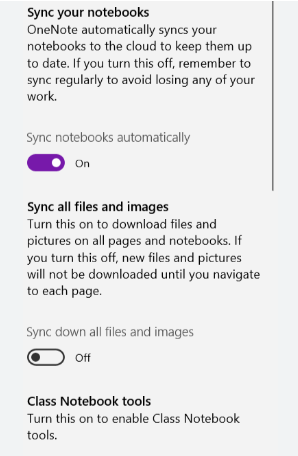 > Wixii App OneNote ee Microsoft 365>1. Fur liiska faylka OneNote.
> Wixii App OneNote ee Microsoft 365>1. Fur liiska faylka OneNote.2. Dooro Ikhtiyaarada.
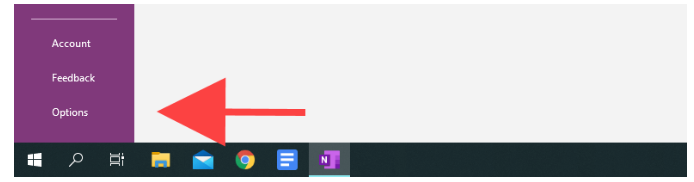
3. Ka dooro Sync dhinaca bar-side Options OneNote. Kadib, si toos ah u calaamadee sanduuqyada ku xiga Buugaagta Xusuus-qorka oo soo deji dhammaan faylasha iyo sawiradaku bilow, waxaa lagu talinayaa in la xaqiijiyo in dhibaatada la xiriirta server-ka ay ka hortagayso OneNote in la isku habeeyo. Waxa aad taas ku gaadhi kartaa adiga oo furaya OneNote Online oo aad xaqiijiso in waxa ku jira hadda yahay. Haddaysan ahayn, u gudub shabakadaada bogga Xaalada Adeegga Xafiiska si aad u hubiso arin kasta.
Haddii ay jiraan dhibaatooyin ay ku qoran yihiin ku xiga Xafiiska Shabakadda (Consumer), waa lagama maarmaan in la sugo Microsoft si ay u xaliyaan. Intaa waxaa dheer, koodka qaladka 0xE000078B iyo 0xE4020040 ee ku jira OneNote waxay muujin karaan dhibaatooyinka server-yada OneNote.
Cusbooneysii OneNote Noogii ugu dambeeyay
> Waa in lagu cusboonaysiiyaa nooca ugu dambeeyay si wax looga qabto arrinta OneNote ma aha. isku xidhid Raac casharka hoose:>1. Fur Windows 10 Start menu oo dooro Microsoft Store.> >2. Guji "Arag badan" oo ku yaal geeska sare ee midig ee daaqada soo-gudbinta, ka dibna dooro "Download and updates."> 3. Guji " Hel cusbooneysiin."
>2. Guji "Arag badan" oo ku yaal geeska sare ee midig ee daaqada soo-gudbinta, ka dibna dooro "Download and updates."> 3. Guji " Hel cusbooneysiin."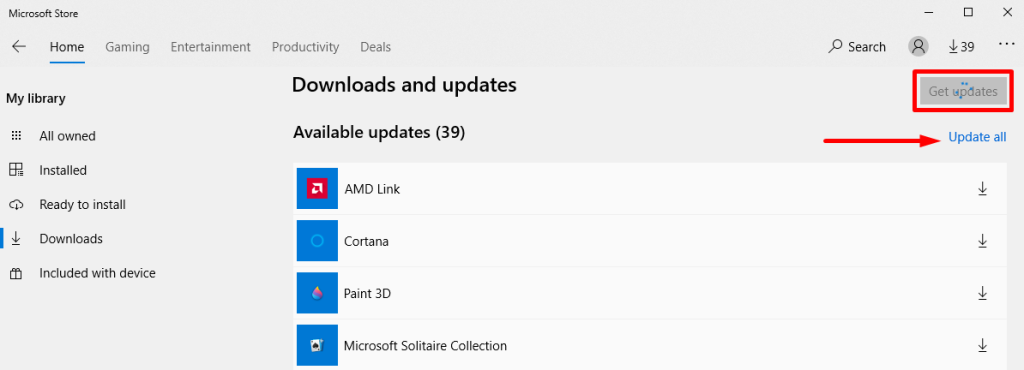 > Marka aad dhammayso cusboonaysiinta, dib u billow OneNote si aad u xaqiijiso in mushkiladda isku xidhka la xaliyay iyo in kale hagaaji arrimaha isku xidhka miiskaaga iyo aalad kale, isku day tillaabooyinka soo socda:>1. Gudaha OneNote ee loogu talagalay Windows 10 ama Microsoft 365, midig-guji buugga xusuus-qorka ee ay saamaysay oo dooro "Xir Buugga Xusuus-qorka."
> Marka aad dhammayso cusboonaysiinta, dib u billow OneNote si aad u xaqiijiso in mushkiladda isku xidhka la xaliyay iyo in kale hagaaji arrimaha isku xidhka miiskaaga iyo aalad kale, isku day tillaabooyinka soo socda:>1. Gudaha OneNote ee loogu talagalay Windows 10 ama Microsoft 365, midig-guji buugga xusuus-qorka ee ay saamaysay oo dooro "Xir Buugga Xusuus-qorka."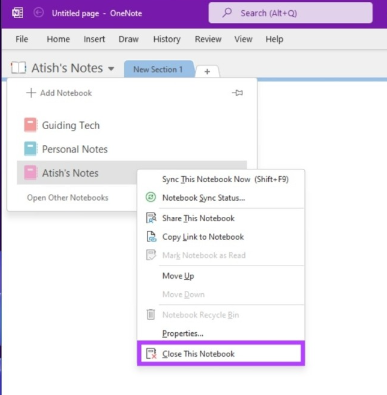 > 2. Soo gal OneNote Online oo fur buug-yaraha.
> 2. Soo gal OneNote Online oo fur buug-yaraha.3. Guji "Open in Desktop App" ee ribbon-ka OneNote Online si aad dib ugu furto buugga xusuus-qorkagudaha OneNote ee loogu talagalay Windows 10 ama Microsoft 365.
> 20>Ka eeg Buugga Xusuus-qorka ee Shabakadda
Ka soo qaad inaad la kulanto OneNote oo aan isku xidhin markaad isticmaalayso arjiga. Xaaladdaas, waxaad ku ogaan kartaa inay arrintu ku saabsan tahay barnaamijka ama server-ka adiga oo hubinaya inuu si sax ah ugu shaqeeyo Shabkada. Raac tillaabooyinka hoose:
1. Fur OneNote oo dooro "File," ka dib dooro "macluumaad."
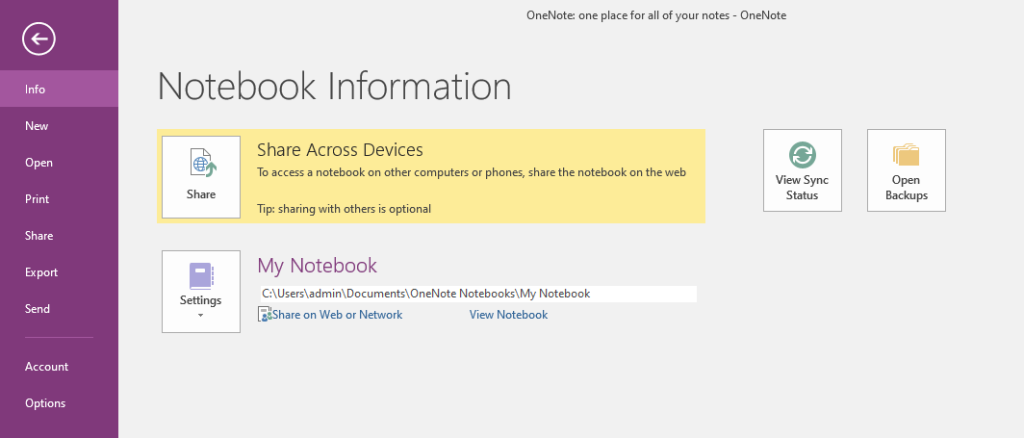 > 2. Midig ku dhufo isku xirka daaqada gacanta midig, oo dooro "Koobi."
> 2. Midig ku dhufo isku xirka daaqada gacanta midig, oo dooro "Koobi."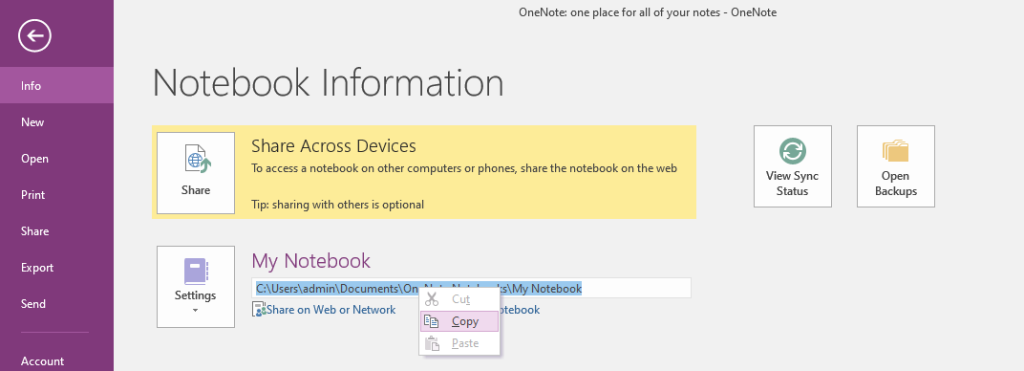 > 3. Fur browserka Shabkada, ku dheji isku xirka ciwaanka ciwaanka, oo taabo "Enter" si aad u furto buuga xusuus qorka
> 3. Fur browserka Shabkada, ku dheji isku xirka ciwaanka ciwaanka, oo taabo "Enter" si aad u furto buuga xusuus qorkaHaddii aad ka furi karto buugga xusuus-qorka ee Shabakadda, isbeddellada la sameeyayna ay muuqdaan, arrinta OneNote oo aan isku mid ahayn ayaa laga yaabaa. sababtoo ah nooca desktop-ka ee codsiga. Isku day inaad xalliso adiga oo dib u bilaabaya OneNote oo hubiya in dhibaatadu la hagaajiyay.
>Ku saxdo Buug xusuusqor ah . Xaaladdan oo kale, gacan-ku-samaynta buug-yaraha waxay gacan ka geysan kartaa xallinta dhibaatada, gaar ahaan marka lala kaashanayo kuwa kale.
Si aad gacanta ugu dhejiso buug-yaraha ee OneNote, raac tillaabooyinkan:
1. Fur OneNote oo dooro "File," ka dib dooro "macluumaad."
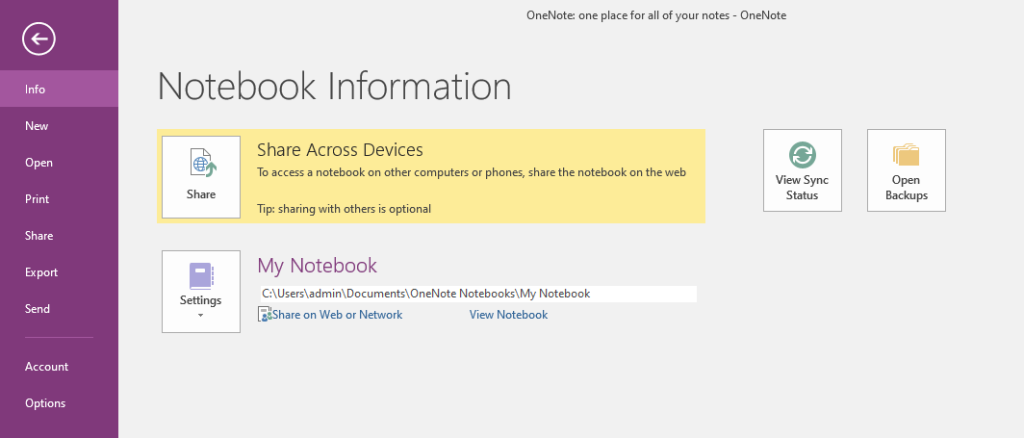 > 2. Riix badhanka "View Sync Status"
> 2. Riix badhanka "View Sync Status" 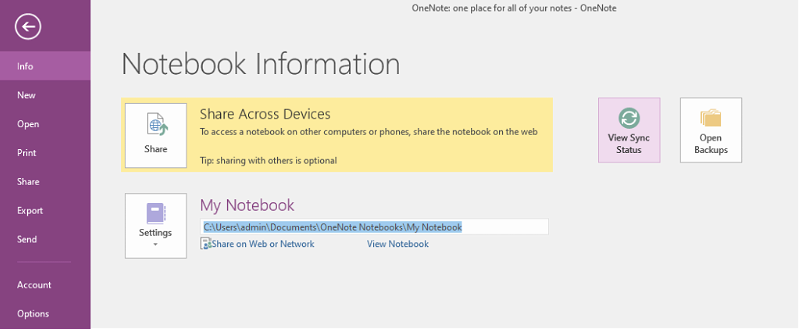 > 3. Daaqadda "Buugga Xusuus-qorka La Wadaago", dhagsii "Sync Now."
> 3. Daaqadda "Buugga Xusuus-qorka La Wadaago", dhagsii "Sync Now." Dabadeed, waxaad isku dhejin kartaa qoraalladaada OneDrive. Haddii aad la kulanto OneNoteisku dayga in la isku hagaajiyo gacanta ayaa laga yaabaa inay xalliso.
Check Space Space
>Qaybtii hore, waxaanu kaga hadalnay sida boos kaydinta oo aan ku filnayn ay u keeni karto khaladaadka isku xidhka OneNote. Haddii aad la kulanto buug-yaraha OneNote oo aan isku xidhin arrinta khaladka koodka 0xE00015E0, waxa ay muujin kartaa meel aan ku filnayn qalabkaaga ama in buuggu aad u weyn yahay in la is waafajiyo wuxuu wanaajin karaa cabbirka faylalkaaga ama ka saari kara kaydinta aan daruuriga ahayn.Habee Cabbirka Faylka
1. Fur OneNote oo dooro "File," ka dib dooro "Options."
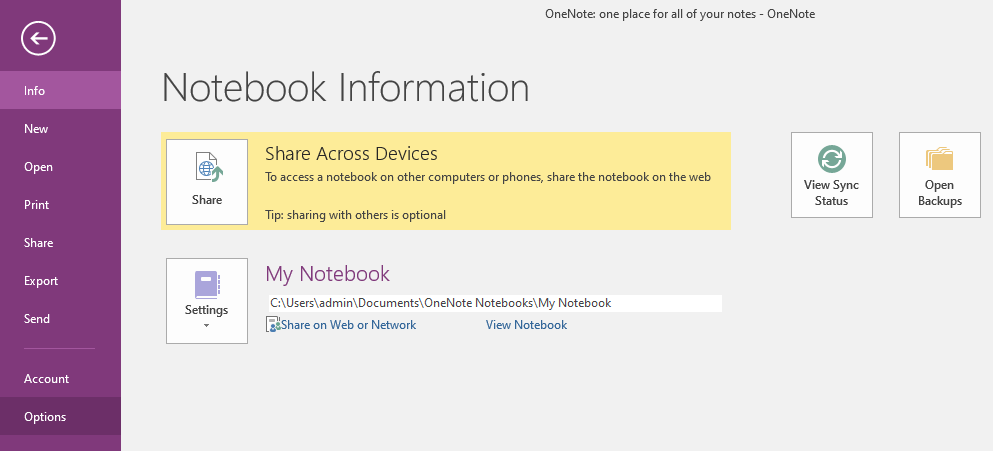 > 2. Daaqada pop-up ka, dhagsii "Save & Kaabta."
> 2. Daaqada pop-up ka, dhagsii "Save & Kaabta." 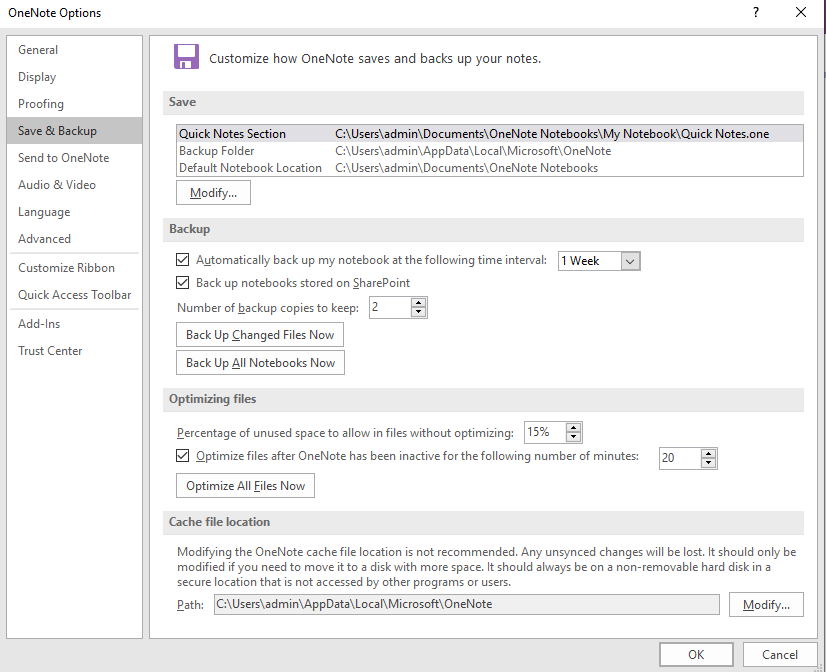
3. Guji "U Hagaajin Dhammaan Faylasha Hadda" ee hoos yimaada qaybta "Optimizing files."
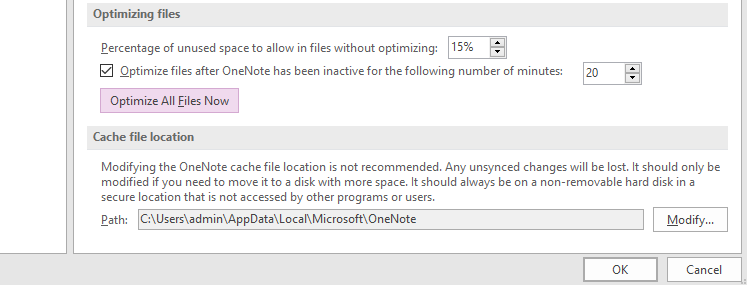 >> Marka lagu daro hagaajinta faylasha, waxaad ka saari kartaa faylasha kaydinta aan loo baahnayn si aad boos bannaan uga hesho. >Tirtir kaabta aan loo baahnayn Files
>> Marka lagu daro hagaajinta faylasha, waxaad ka saari kartaa faylasha kaydinta aan loo baahnayn si aad boos bannaan uga hesho. >Tirtir kaabta aan loo baahnayn Files 1. Riix furayaasha Windows + R si aad u furto Run dialog. Ku qor "% localappdata% Microsoft OneNote" sanduuqa la bixiyay oo guji "OK."
 > 2. Daaqadda furan, laba-guji galka u dhigma koodka nooca aad ku rakibtay. Tusaale ahaan, waxay tusi doontaa "16.0" haddii aad isticmaasho OneNote 2016 iyo "15.0" haddii aad isticmaasho OneNote 2013. Kadib dooro "Backup" folder si aad u sii wadato. > 3. Tirtir faylasha ama faylalka aanad rabin inaad kaydisoIn ka badan hal isticmaale ayaa wax ka beddela isla qayb ka mid ah bogga OneNote. Si looga fogaado luminta xogta, OneNote waxa ay abuurtaa nuqullo badan oo bogga ah, taas oo u horseedi karta OneNote in aanu isku xidhin. Halkan waa casharka si loo xaliyo isku dhacyada isku xidhka nuxurka:
> 2. Daaqadda furan, laba-guji galka u dhigma koodka nooca aad ku rakibtay. Tusaale ahaan, waxay tusi doontaa "16.0" haddii aad isticmaasho OneNote 2016 iyo "15.0" haddii aad isticmaasho OneNote 2013. Kadib dooro "Backup" folder si aad u sii wadato. > 3. Tirtir faylasha ama faylalka aanad rabin inaad kaydisoIn ka badan hal isticmaale ayaa wax ka beddela isla qayb ka mid ah bogga OneNote. Si looga fogaado luminta xogta, OneNote waxa ay abuurtaa nuqullo badan oo bogga ah, taas oo u horseedi karta OneNote in aanu isku xidhin. Halkan waa casharka si loo xaliyo isku dhacyada isku xidhka nuxurka: - Hadii aad aragto bar macluumaadka jaalaha ah,guji si aad u hubiso fariinta isku dhaca. wuxuu muujiyaa qaladka oo ku dheji bogga koowaad.
- Midig-guji bogga cilada leh oo tirtir waa la xalliyaa.
Koobi qaybta cusub iyo sync
Marka qayb gaar ah oo buug-yaraha ku guul daraysato inay la mid noqoto OneNote Online ama aaladaha kale, koobiyaynta xogta qayb cusub waxay xalin kartaa arinta. Koodhka qaladka 0xE000005E ayaa inta badan la socda dhibaatadan.
Waa kuwan tillaabooyinka la raacayo:
> 29>> Tag dhinaca OneNote oo u samee qayb cusub buug-yaraha - Mig-guji bog kasta oo ka mid ah qaybta dhibaatada leh oo dooro guuri/Koobiy isku xidhka saxda ah, waxaad ka saari kartaa qaybta hore oo aad dib u magacaabi kartaa kan cusub ee isla magaca leh >
Xaliya Koodhka Khaladka Onenote Sync 0xe4010641 0xE4010641 (Network Go'an), hubi kuwa soo socda: > > Xaqiiji in qalabkaagu leeyahay firfircooniyo isku xirka internet xasiloon. Waxaad tan tijaabin kartaa adiga oo socodsiinaya abka kale si aad u hubiso in ay si sax ah u shaqeeyaan. - Hubi in server-ka ururka ama adeega kooxda saddexaad ee kaydisa macluumaadkaaga OneNote ee la isku habeeyey uu yahay onlayn.
Xalli OneNote Sync Error Code 0xe40105f9 (Dhismaha Macmiilka Aan Taageersanayn)
Si loo hagaajiyo koodka khaladka 0xE40105F9 (Dhismaha Macmiilka Aan Taageersanayn), waxaad u baahan tahay inaad cusboonaysiiso ama soo dejiso noocii ugu dambeeyay ee OneNote. Raac tillaabooyinka hoose:
- Open OneNote.
- guji faylka tab.
- Koonaha hoose ee bidix, dooro Account.
- Laga soo bilaabo hoos u dhigista Ikhtiyaarada Cusbooneysii, dhagsii Cusbooneysii Hadda.
OneNote Sync Error Code 0xe000005e (Referencedrevisionnotfound)
Haddii aad la kulanto 0xE000005E (ReferencedRevisionNotFound) koodka qaladka ee OneNote, qayb ka mid ah hal ama in ka badan oo buugaag xusuus qor ah ayaa ku guul darreystay in ay is waafajiyaan. Si aad tan u xalliso, raac tillaabooyinkan:
- Midig ku dhufo magaca buugga xusuus-qorka ee ku yaal geeska kore ee midig oo dooro Xaaladda Sync Buugga Xusuus-qorka.
- Daaqadda la wadaago Buugga xusuus qorka, dhagsii badhanka Sync Now ee ku ag yaal buug-yaraha oo aan isku xidhnayn.
- Hadii hab-samaynta gacanta ku guul-darraysto, waxaad ku dhex samayn kartaa qayb cusub isla buug-yaraha, ka koobbi nuxurka qaybta hore una guuri kan cusub, oo xoog OneNote si uu mar kale isu waafajiyo adiga oo riixaya Shift + F9. Haddii buug-yaraha cusubi si guul leh u wada shaqeeyo, waad tirtiri kartaa kii hore. >
Xalli OneNote Sync Error Code 0xe0190193 (403:Mamnuuc)
Si loo xalliyo khaladka isku xidhka OneNote ee leh koodka 0xE0190193 (403: Forbidden), kaas oo dhaca marka aad isku daydo inaad gasho qaybta buug-yaraha ee la xaddiday, waa inaad la xiriirtaa maamulaha buug-yaraha oo aad codsato inaad geliso dib loo soo celiyay. Ciladani waxa ay iman kartaa oo kaliya marka maamuluhu uu bedelo ogolaanshaha OneDrive, waxaa laga yaabaa inaad la kulanto lambarka qaladka 0xE4020045 gudaha OneNote. Haddii aad la kulanto ciladan adigoo gujinaya baarka macluumaadka jaalaha ah ka dib markaad si khaldan u rarto faylalka, waxaad isku dayi kartaa inaad ku qasabto OneNote adigoo riixaya Shift + F9 ama gacanta ku dheji. Haddi hababkani fashilmaan, waxaad raaci kartaa tillaabooyinka hoose si aad u xalliso arrinta:
>- > Tag galka halka ay ku kaydsan yihiin buug-yarahaaga OneNote. Caadi ahaan, waxaad ka heli kartaa: C:/Users/username\Documents OneNote Notebooks.
- Raadi oo koobi galka ay ku jiraan xogta buugga xusuus-qorka ee la saameeyey.
- Riix Win + R si aad u gasho meesha xididka nidaamka. Ku qor "% systemroot%" oo ku dhufo Enter.
- Koobi ka dibna ku dheji galka meesha xididka.
- Fur galka la koobiyeeyay oo hel faylka lagu magacaabo Notebook.onetoc2. Haddii aysan halkaas joogin, ku fur fayl kasta oo wata kordhinta.ONETOC2.
- Laba-guji faylka Notebook.onetoc2 si aad u furto adiga oo isticmaalayaOneNote.
Hagaajinta Booska Disk
Codadka khaladka 0xE0000796 (Kootada dhaaftay) iyo 0xE00015E0 waxay ku dhici karaan OneNote sababtoo ah meel kaydinta oo ku filan OneDrive ama SharePoint. Si taas loo xalliyo, waxaad tirtiri kartaa ama aad tayayn kartaa kaydadka jira si aad u qaadato boos yar.
- Open OneNote oo guji "File" tab ee geeska bidix ee sare >> Guji "Options."
- Daaqadda "OneNote Options", guji "Save & Backup” ee ku yaal liiska gacanta bidix.
- U dhaqaaq qaybta “Optimizing files” oo guji “Uptimize All Files Now.”
- OneNote ayaa bilaabi doonta in ay hagaajiso faylalka, taas oo qaadan karta xoogaa. waqtiga waxay kuxirantahay inta fayl ee loo baahan yahay in la hagaajiyo Marka habka wanaajinta uu dhammaado, waa inaad boos badan ku haysaa qalabkaaga, faylashaada OneNotena waa inay si habsami leh u socdaan
Ka bax abka oo ka fur Onedrive
> Waa kuwan tillaabooyinka- Tilmaamo-tallaabo ah si aad uga baxdo codsiyada Office oo aad ka furto akoonkaaga OneDrive: >Sida Looga Saxiixo Codsiyada Xafiiska- > Furo codsi kasta oo Microsoft Office ah, sida OneNote.
- Dhanka bidix ee shaashadda, raadi “File” oo guji ."
- Riix "Haa" degdega xaqiijinta si aad uga baxdo akoonkaaga Microsoft iyo dhammaan codsiyada kale ee Office

